Масштаб. Черчение. | Презентация к уроку по технологии (8 класс) на тему:
Опубликовано 08.12.2017 – 16:03 – Надежда Николаевна Сергеева
Презентация “Масштаб” и дидактические карточки по теме.
Скачать:
Предварительный просмотр:
Подписи к слайдам:
Слайд 1
Масштаб – это отношение линейных размеров изображения предмета к его действительным размерам размеры изображения размеры предмета М =
Слайд 2
Первые чертежи архитектурных сооружений выполнялись в натуральную величину непосредственно на земле. В дальнейшем такие чертежи стали выполнять на пергаменте, дереве или холсте в уменьшенном масштабе с нанесением размеров. В России масштабы стали применять в 16 веке. Инструменты для черчения на земле (в натуральную величину).
Слайд 3
До сих пор в некоторых отраслях промышленности используют чертежи, выполненные в натуральную величину. Например, в судостроении обводы судна вычерчивают на гладком полу прямо в цехе.
Слайд 4
Масштаб увеличения М 2:1 М 2,5:1 М 4:1 М 5:1 М 10:1 Масштаб уменьшения М 1:2 М 1:2,5 М 1:4 М 1:5 М 1:10 Натуральная величина М 1:1
Слайд 5
На поле чертежа М 2:1 М 1:2 … кроме М 1:1 В основной надписи 2:1 1:1 1:2 …
Слайд 6
На чертеже всегда указывают действительные размеры предмета, независимо от того, в каком масштабе выполнено изображение .
Предварительный просмотр:
По теме: методические разработки, презентации и конспекты
Тематическое планирование ИЗО с элементами черчения и черчения в 8-9
Календарно-тематическое планирование по учебнику Черчение под редакцией В.В.Степаковой. М.”Просвящение 2009 год”…
Рабочая пограмма по черчению область технологии 10-11 класс.”Элементы начертательной геомнтрии. Машиностроительное черчение”
Курс черчения направлен на формирование графической культуры учащихся, развитие мышления, творческого потенциала личности, расширения приобретённых умений и навыков в период о. ..
..
7 класс. Системы компьютерного черчения. Черчение геометрических примитивов в системе компьютерного черчения КОМПАС
7 класс. Технология обработки графической информации. Системы компьютерного черчения. Выполнение геометрических построений в системе компьютерного черчения КОМПАСПрезентация для дистанционного изучени…
Презентация к уроку черчения в 8 классе “Учебный предмет “Черчение”.
Презентация поможет разобрать с детьми следующие вопросы: роль чертежа в жизни человека; имена русских ученых и изобретателей, использовавших в своей деятельности чертежи; виды графических изображения…
Презентация “Правила нанесения размеров, масштаб” черчение
Материал может использоваться для самостоятельной работы учащихся…
Урок географии в 6 классе “Масштаб. Виды масштаба”
На данном уроке даётся понятие слова масштаб. Знакомство с видами масштаба. Под контролем учителя дети решают задачи используя масштаб….
тестовые задания по черчению тема “Масштаб”
тестовые задания по черчению 4 варианта тема “Масштаб".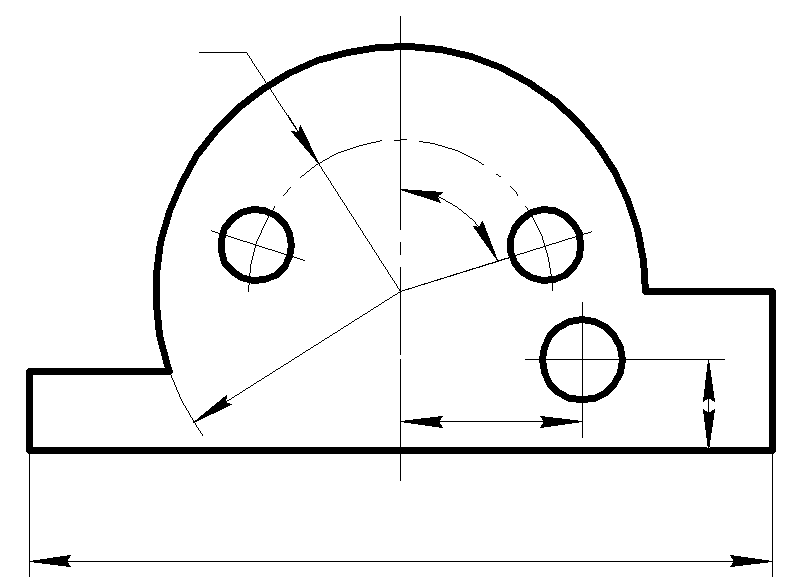 ..
..
Поделиться:
Рисование, масштабирование и пояснения в пространстве модели (Понятие)
Рисование, масштабирование и пояснения в пространстве модели (Понятие)
Руководство пользователя AutoCAD 2008 > Выбор рабочего процесса перед началом работы > Создание одновидовых чертежей (в пространстве модели) >
Рисование, масштабирование и пояснения в пространстве модели
| Понятие | Процедура | Краткий справочник |
При создании чертежа и вывода его на печать из пространства модели необходимо перед выводом на печать задать и применить масштабный коэфициент к объектам пояснений.
Для создания
чертежа и вывода его на печать можно пользоваться только
пространством модели. Данный способ применим для двумерных
чертежей, имеющих один вид. Он включает в себя следующие
действия:
Данный способ применим для двумерных
чертежей, имеющих один вид. Он включает в себя следующие
действия:
- Установка единиц измерения (единиц чертежа) для чертежа.
- Установка режима отображения единиц чертежа.
- Вычисление и задание масштаба размеров, пояснений и блоков.
- Построение чертежа в масштабе 1:1 в пространстве модели.
- Создание пояснений и вставка блоков в пространстве модели.
- Вывод чертежа на печать в заранее заданном масштабе.
Если требуется автоматическое масштабирование аннотаций, можно также воспользоваться объектами типа “аннотативный “. Подробнее о работе с аннотативными объектами и автоматическом масштабировании аннотаций см. Масштабирование аннотаций.
Установка единиц изменения
Перед началом
работы в пространстве модели необходимо определить, какие будут
использоваться единицы изменения (единицы чертежа). Единицей
чертежа может быть дюйм, миллиметр, километр и т.д. Например, при
вычерчивании детали двигателя единица чертежа может соответствовать
одному миллиметру, а при составлении карты местности — одному
километру.
Режим отображения единиц чертежа
После выбора единицы чертежа необходимо задать режим ее отображения, включающий в себя тип единицы и точность. Например, значение 14,5 может отображаться как 14,500, 14-1/2, или 1’2-1/2″.
Режим отображения единиц чертежа задается с помощью команды ЕДИНИЦЫ. По умолчанию тип единиц чертежа задается как десятичный.
Задание масштаба для пояснений и блоков
Прежде чем приступить к работе над чертежом, следует задать масштаб для размеров, пояснений и блоков. Необходимые размеры этих элементов сохраняются и после масштабирования при выводе окончательного чертежа на печать.
Масштаб задается для следующих объектов:
- Текст. Высота символов задается при создании текста или заданием фиксированного размера в текстовом стиле (СТИЛЬ).
- Размеры. Масштаб размеров задается в размерном стиле (команда РЗМСТИЛЬ) или с помощью системной переменной DIMSCALE.
- Типы линий. Масштаб прерывистых линий
задается системными переменными CELTSCALE и LTSCALE.

- Образцы штриховок. Масштаб образцов штриховок задается в диалоговом окне “Штриховка и градиент” (ШТРИХ) или с помощью системной переменной HPSCALE.
- Блоки. Масштаб вставки блоков задается непосредственно при их вставке, либо в диалоговом окне “Вставка” (ВСТАВИТЬ), либо в Центр управления (ЦУВКЛ). Для вставки блоков используются системные переменные INSUNITS, INSUNITSDEFSOURCE и INSUNITSDEFTARGET. То же самое относится к границам и основной надписи чертежа.
Если требуется автоматическое масштабирование аннотаций, можно также воспользоваться объектами типа “аннотативный “. Подробнее о работе с аннотативными объектами и автоматическом масштабировании аннотаций см. Масштабирование аннотаций.
Задание масштаба вывода на печать
Для вывода
чертежа в пространстве модели на печать можно точно вычислить
масштабный коэффициент, выразив масштаб чертежа в виде отношения
1:n. Это отношение показывает связь между
единицей получаемого при печати чертежа и единицей чертежа,
отражающей реальные размеры изображаемых объектов.
Например, если чертеж выводится на печать при масштабе 1/4 дюйма = 1 фут, то масштабный коэффициент равен 48. Расчеты выглядят следующим образом:
1/4″ = 12″
1 = 12 x 4
1 (единица чертежа на бумаге) = 48 (единиц чертежа)
Аналогичным образом можно убедиться, что для масштаба 1 сантиметр = 1 метр масштабный коэффициент равен 100, а для масштаба 1 дюйм = 20 футов масштабный коэффициент равен 240.
Примеры масштабных коэффициентов
В следующей таблице приводятся примеры масштабных коэффициентов, которые можно использовать для расчета размера текста в архитектурном формате единиц в пространстве модели.
Масштаб | Масштабный коэффициент | Для печати текста с размером | Установите размер текста чертежа равным |
|---|---|---|---|
1 см = 1 м | 100 | 3 мм | 30 см |
1/8″ = 1′-0″ | 96 | 1/8″ | 12″ |
3/16″ = 1′-0″ | 64 | 1/8″ | 8″ |
1/4″ = 1′-0″ | 48 | 1/8″ | 6″ |
3/8″ = 1′-0″ | 32 | 1/8″ | 4″ |
1/2″ = 1′-0″ | 24 | 1/8″ | 3″ |
3/4″ = 1′-0″ | 16 | 1/8″ | 2″ |
1″ = 1′-0″ | 12 | 1/8″ | 1. |
1 1/2″ = 1′-0″ | 8 | 1/8″ | 1,0″ |
При использовании метрических единиц для формата листа 210 x 297 мм (A4) масштабный коэффициент будет составлять 20. Расчет лимитов сетки:
210 x 20 = 4200 мм
297 x 20 = 5900 мм
См. также
Задание единиц и формата единиц
- Создание многовидовых чертежей (в пространстве листа)
- Коротко о черчении в пространстве модели
Изменение масштаба рисунка на странице в Visio
Видио
Форматировать страницы
Страницы
Страницы
Изменение масштаба чертежа на странице в Visio
Подробнее0003 Если создаваемые вами рисунки содержат объекты реального мира, которые больше, чем напечатанная страница, например мебель в офисе, вам необходимо рисовать в масштабе.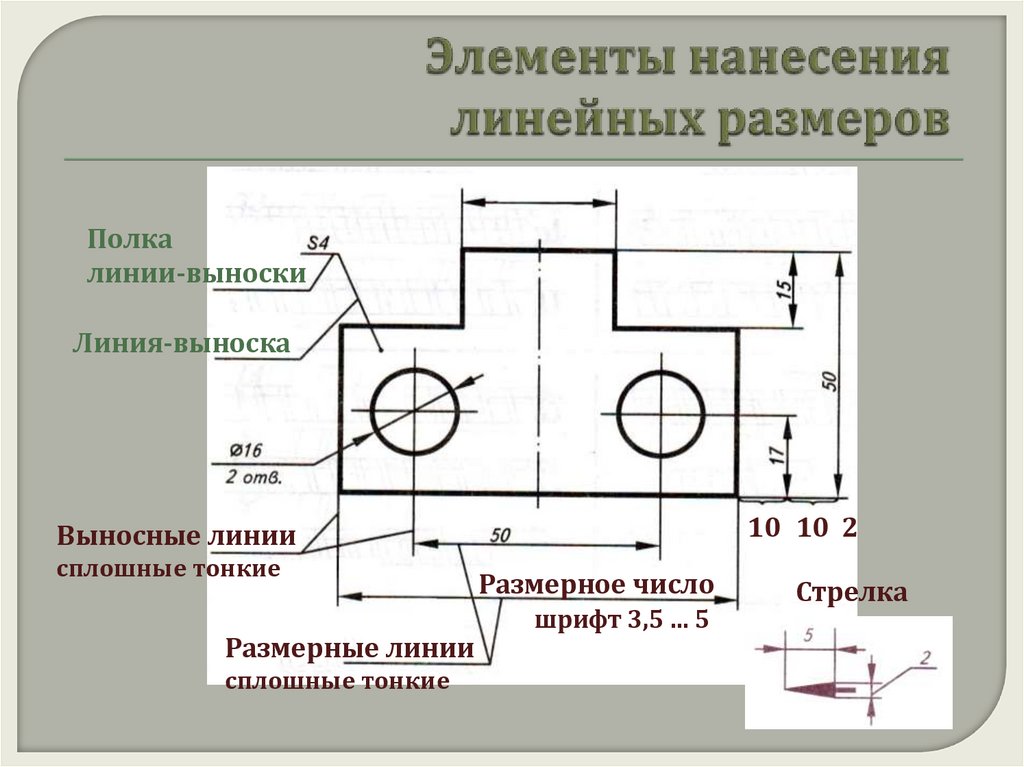 В этой статье объясняется, как изменить масштаб чертежа Microsoft Visio.
В этой статье объясняется, как изменить масштаб чертежа Microsoft Visio.
-
Отобразите страницу, для которой вы хотите изменить масштаб чертежа.
Вы можете задать разные масштабы чертежа для каждой страницы чертежа.
Сначала найдите вкладку страницы, которую вы хотите изменить. Вкладка страницы находится в левом нижнем углу области рисования. В следующем примере вкладка страницы представлена как Page-1 , но ваша вкладка страницы может иметь другое имя, например VBackground-1 для фоновой страницы.
Выберите Предопределенный масштаб , а затем щелкните предварительно определенный архитектурный, метрический или инженерный масштаб; или выберите Пользовательский масштаб и введите собственные значения масштаба.
Чтобы изменить единицы измерения (например, футы или метры), щелкните вкладку Свойства страницы и в списке Единицы измерения выберите нужные единицы.
org/ListItem”>
Щелкните правой кнопкой мыши вкладку страницы, выберите Параметры страницы , а затем щелкните вкладку Масштаб чертежа .
Щелкните Применить , чтобы сохранить изменения и обновить страницу документа.
Чтобы придать фоновым страницам одинаковый масштаб рисунка, щелкните фоновую страницу (например, VBackground-1 ) и выполните те же действия.
Отобразите страницу, для которой вы хотите изменить масштаб чертежа.
Вы можете задать разные масштабы чертежа для каждой страницы чертежа.
В меню Файл
Чтобы изменить единицы измерения (например, футы или метры), перейдите на вкладку Свойства страницы и в 0025 Единицы измерения выберите нужные единицы измерения.
Щелкните Применить , чтобы сохранить изменения и обновить страницу документа.
Чтобы придать фоновым страницам одинаковый масштаб рисунка, отобразите фоновую страницу и выполните шаги 1–5.
На чертеже показаны новые настройки.
 Фигуры могут казаться больше или меньше, но их реальный размер не меняется. Линейки показывают новые единицы измерения.
Фигуры могут казаться больше или меньше, но их реальный размер не меняется. Линейки показывают новые единицы измерения.
Щелкните Предопределенный масштаб , а затем щелкните предварительно определенный архитектурный, метрический или инженерный масштаб; или нажмите Пользовательский масштаб и введите пользовательский масштаб.
Масштаб чертежа определяет, как расстояние на странице представляет расстояние в реальном мире. Например, 1 дюйм на макете офиса может соответствовать 1 футу в реальном офисе. На метрических чертежах 2 сантиметра могут соответствовать 1 метру. Вы можете изменить масштаб чертежа в любом документе Visio.
Некоторые шаблоны, например шаблон Office Layout, открываются с предварительно заданным масштабом чертежа. Эти рисунки называются чертежи в масштабе .
Некоторые шаблоны, такие как шаблон базовой блок-схемы, открываются с масштабом чертежа 1:1, что означает, что 1 дюйм или сантиметр на печатной странице соответствует 1 дюйму или сантиметру в реальном мире. Эти рисунки иногда называют немасштабированными рисунками; вы используете их для создания абстрактных рисунков, которые не представляют реальных объектов реального мира.
Масштаб чертежа иногда выражается в виде соотношения без единиц измерения. Например, метрический масштаб для планировки офиса может быть выражен как 1:50, что соответствует 2 см = 1 м, если вы измеряете расстояния в сантиметрах и метрах.
Чем меньше отношение, тем большую площадь вы можете представить:
С таким масштабом, как 1:100 (метрические единицы) или 1/8″ = 1′ (единицы США), вы можете нарисовать весь этаж на одной странице.
С таким масштабом, как 1:10 (метрические единицы) или 1 дюйм = 1 фут (единицы США), вы можете сфокусироваться на одной кабине.
При выборе масштаба чертежа Microsoft Office Visio автоматически устанавливает единицы измерения и единицы страницы.
Единицы измерения представляют размеры или расстояния в реальном мире. В офисной планировке с масштабом чертежа 2 см = 1 м (1:50) единицей измерения являются метры. В масштабе чертежа 1/4″ = 1′ единицей измерения являются футы.
Единицы страницы представляют размеры или расстояния на печатной странице. В офисной планировке с масштабом чертежа 2 см = 1 м (1:50) единицей страницы являются сантиметры. В масштабе чертежа 1/4″ = 1′ единицей страницы являются дюймы.
Формы предназначены для работы с шаблоном, с которым они поставляются. Например, фигуры плана здания лучше всего работают с чертежами в масштабе, а фигуры блок-схем лучше всего работают с чертежами без масштаба (1:1).
При перетаскивании фигуры на страницу документа ее размер изменяется в соответствии с масштабом рисунка. Если масштаб фигуры намного больше или меньше масштаба страницы документа, размер фигуры не изменяется. Рассмотрите возможность использования другой фигуры, предназначенной для работы с масштабированным рисунком.
Рассмотрите возможность использования другой фигуры, предназначенной для работы с масштабированным рисунком.
Видео: Изменение масштаба чертежа
Введение в Визио
Обучение работе с Visio
Введение в Визио
Введение в Визио
Изменить масштаб чертежа
- Что такое Визио?
видео - Использование фигур Visio
видео - Изменить масштаб чертежа
видео - Выберите правильный вид для задачи
видео - Изменить размер шага сетки
видео
Следующий: Создание диаграмм
Попробуйте!
Если ваша диаграмма содержит реальные объекты, которые больше, чем печатная страница, настройте масштаб чертежа так, чтобы он отражал фактический размер.
Перейдите на страницу, на которой вы хотите изменить масштаб чертежа, и выберите Design .
В группе Параметры страницы выберите стрелку Еще .
Совет: Каждая страница чертежа может иметь разный масштаб.
Выберите Масштаб чертежа .
Выберите Предопределенный масштаб и выберите нужный предварительно определенный масштаб.


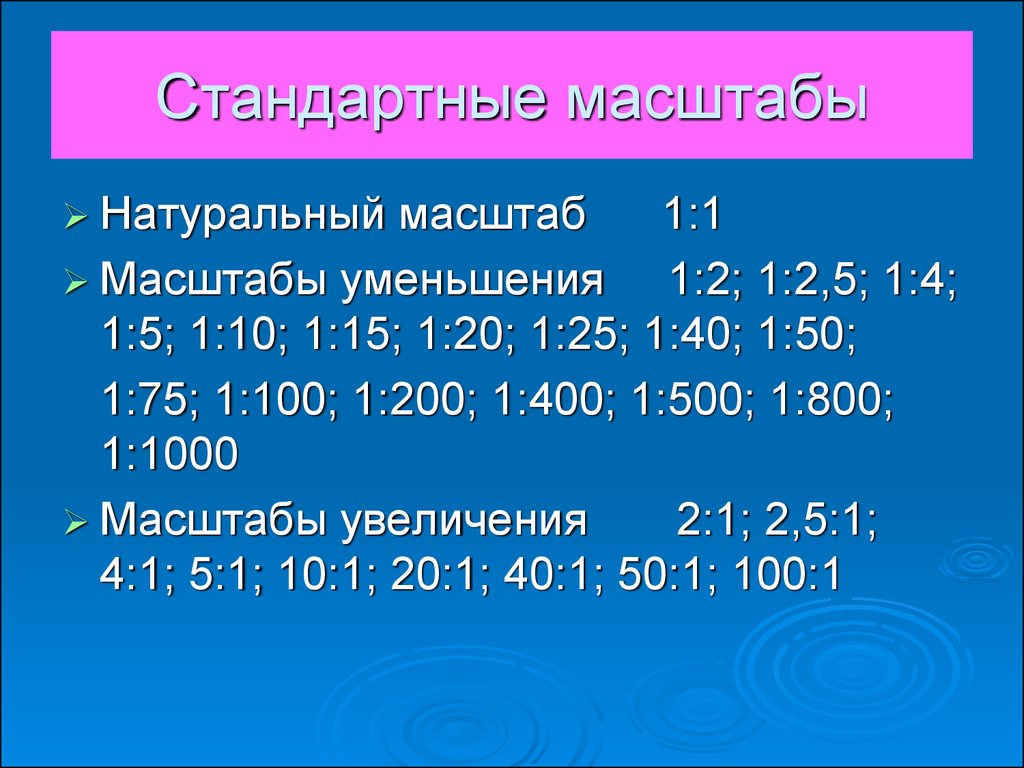 5″
5″ Фигуры могут казаться больше или меньше, но их реальный размер не меняется. Линейки показывают новые единицы измерения.
Фигуры могут казаться больше или меньше, но их реальный размер не меняется. Линейки показывают новые единицы измерения.